

Por Nathan E. Malpass, Última atualização: September 15, 2022
Dispositivos iOS, como outros disponíveis hoje, permitem que você visualize a capacidade de armazenamento para permitir que você gerencie o hardware e o software adequadamente. Uma coisa complicada em dispositivos iOS é a parte “Outro” do gráfico ou gráfico. O que é essa porção e como desmarque “Outro” no iOS armazenar?
Aqui, falaremos sobre como visualizar o gráfico de armazenamento do iOS no seu dispositivo. Além disso, falaremos sobre o armazenamento “Outro” e o que ele contém. Por fim, daremos as principais dicas para ajudá-lo a limpar "Outros" no armazenamento do iOS, para que você possa economize mais espaço de armazenamento no seu iPhone.
Parte #1: Visitando o gráfico de armazenamento do iPhoneParte #2: O que é “Outro” no armazenamento iOS?Parte #3: A melhor maneira de limpar “Outros” no iOSParte #4: Para Resumir Tudo
Antes de aprender como limpar “Outro” no iOS, você pode querer ver os elementos que compõem o armazenamento em seu dispositivo IOS. Para fazer isso, você deve visitar o aplicativo Configurações, pois contém essas informações. Siga as etapas abaixo para ajudá-lo a visualizar as informações de armazenamento em seu dispositivo iOS:
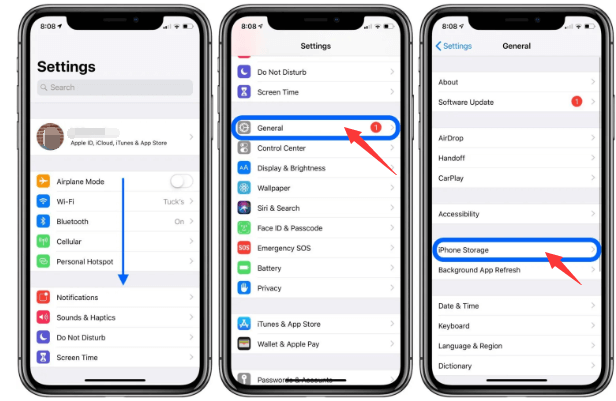
Na parte superior da seção de armazenamento do iOS, você notará que há um gráfico de barras. Isso exibirá o armazenamento total em seu dispositivo. Além disso, ele informará os tipos de dados que estão ocupando espaço no seu gadget.
Algumas das principais categorias incluídas no gráfico de barras incluem Aplicativos, Mídia, Fotos, Correio e Outros. Sob o referido gráfico, serão mostrados os diferentes aplicativos em seu dispositivo iOS. Além disso, a quantidade de espaço que eles consomem será incluída ao lado do nome do aplicativo. O espaço que eles ocupam inclui o arquivo do aplicativo e os dados armazenados.
O que é "Outro" no armazenamento do iOS? Devemos descobrir isso primeiro antes de conhecermos maneiras de como limpar “Outro” no armazenamento do iOS. Como você pode ver no gráfico de barras (depois de seguir as etapas da Parte 1), existem diferentes categorias que podem ser reconhecidas. Existem aplicativos, fotos, e-mail e outras categorias. Mas qual é a categoria “Outros” que seu dispositivo iOS está falando?
Você pode notar em seu dispositivo que a categoria “Outros” está ocupando muito espaço. Às vezes, eles ocupam gigabytes de espaço em disco. Se esta categoria "Outros" tiver cerca de 20 GB ou mais, é hora de tomar medidas para limpá-la. Mais de 20 GB é muito espaço ocupado por esta categoria.
Na seção Armazenamento do iPhone do aplicativo Configurações, você pode rolar para a parte inferior até encontrar as seções Dados do sistema e iOS. Nesta seção, pressione Dados do sistema. Dessa forma, você terá a capacidade de ver o “Outros dados do sistema” e a quantidade de espaço que consome em sua unidade.
Como você pode perceber, o “Outros” é uma rede pendurada que pega outras categorias não encontradas nas principais. Isso pode incluir vozes da Siri, logs, caches do sistema, atualizações e muito mais. Heck, pode conter arquivos de idioma que você não usa também!
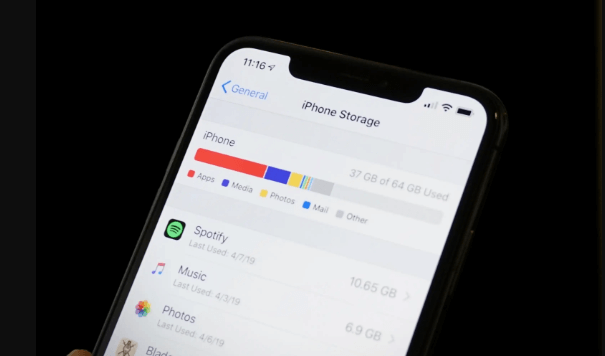
Normalmente, o maior tipo de dados que consome a categoria Outros são os caches. Estamos nos referindo aos fluxos que você fez anteriormente em vídeos e arquivos de música. Por exemplo, se você ouvir ou baixar músicas ou vídeos de diferentes aplicativos da Apple, esses arquivos normalmente são salvos como arquivos de mídia. Eles são indexados como tal. Mas e os caches de streaming?
Na verdade, o cache desses fluxos é categorizado na parte “Outro” do seu armazenamento. Esses caches são necessários para garantir que sua reprodução não fique atrasada devido a uma conexão ruim com a Internet ou qualquer outro motivo.
Além das músicas e vídeos que você transmite e baixa, os caches em seus navegadores podem ocupar muito espaço. Se você usa o Safari com frequência, o cache pode ocupar uma grande quantidade de sua unidade. Além disso, enviar e receber muitos vídeos, imagens e mensagens de texto pode levar a enormes caches.
Não há como se livrar completamente do armazenamento “Outro” no seu dispositivo iOS. No entanto, você pode reduzir significativamente o espaço que eles ocupam. A primeira coisa que você deve tentar é eliminar o cache no Safari e em outros navegadores. Para isso, siga os passos abaixo:
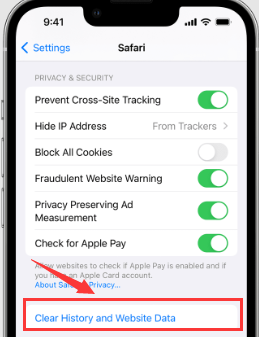
Como limpar “Outro” no iOS? Outra coisa que você pode fazer para resolver é modificar as configurações de Mensagens. Nesse caso, você teria que alterá-lo para salvar menos mensagens anteriores que você já leu. Para isso, siga os passos abaixo:
Uma alternativa é encontrar aplicativos que ocupam muito espaço em seu sistema. Novamente, você deve visitar a seção Armazenamento do iPhone (etapas encontradas na Parte 1). Nessa seção, confira os aplicativos que ocupam muito espaço. Você simplesmente precisa desinstalar esse aplicativo e reinstalá-lo novamente.
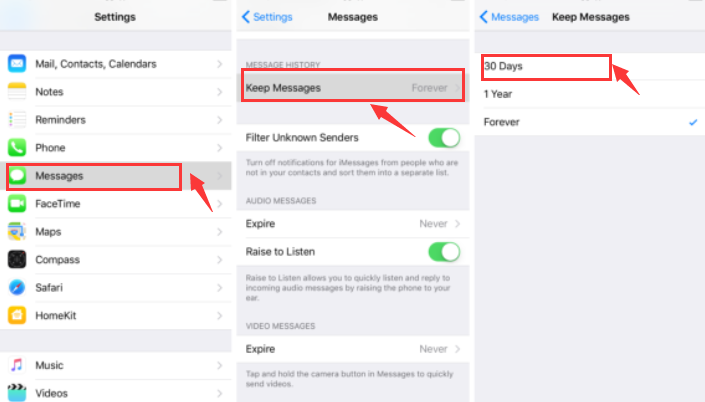
O último recurso que você precisa fazer é fazer backup do seu dispositivo iOS e fazer uma redefinição de fábrica. Esta é a última opção, pois exigirá muito esforço e tempo. Além disso, você pode perder alguns dados dos quais não fez backup. É por isso que é recomendável que você crie um backup antes de redefinir seu dispositivo iOS.
Para fazer isso, você deve utilizar o iTunes no seu computador macOS ou PC com Windows. Siga os passos abaixo:
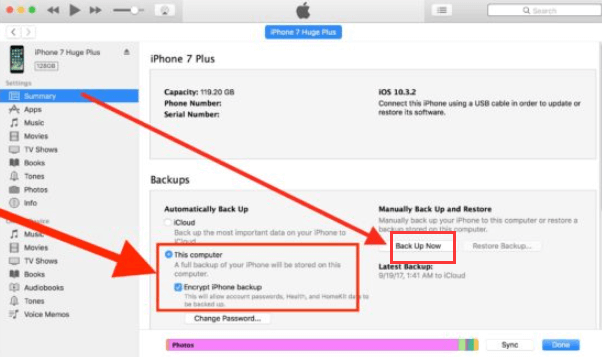
Depois disso, você terá que redefinir o dispositivo iOS para as configurações de fábrica. Depois de concluir esse processo, você precisará restaurar a partir do backup criado anteriormente. Para isso, siga os passos abaixo:

Quando o processo de redefinição estiver concluído, basta conectar o dispositivo iOS ao computador para poder restaurar a partir do backup criado anteriormente.
Como você pode ver, isso reduzirá significativamente a parte de outro armazenamento em seu dispositivo. É uma maneira demorada de fazer isso, mas faz o trabalho. Como tal, discutiremos uma maneira melhor de remover o armazenamento do iPhone Other no seu dispositivo.
A melhor ferramenta que você pode fazer para limpar “Outros” no armazenamento do iOS é usar Limpador de iPhone FoneDog. É uma ferramenta usada para otimizar seu iPhone, iPad ou iPod Touch, removendo arquivos indesejados (que normalmente estão na categoria Outros).
Download grátis Download grátis
Algumas das coisas que ele pode fazer (incluindo seus benefícios) incluem o seguinte:

Veja como limpar “Outro” no armazenamento do iOS usando o FoneDog iPhone Cleaner:

As pessoas também leramComo limpar o cache do Youtube no iPhone facilmente [Guia 2022]2 maneiras indiscutíveis de limpar o cache do Facebook iPhone
Isso deu a você as melhores maneiras de implementar para limpar “Outro” no gráfico de armazenamento do iOS. Falamos sobre o outro armazenamento e como limpar caches para torná-los menores. Além disso, conversamos sobre como fazer uma redefinição de fábrica para limpar Outros armazenamentos em seu dispositivo iOS.
Finalmente, a melhor maneira de limpar seu armazenamento em dispositivos iOS (incluindo a categoria Outros) é usando o FoneDog iPhone Cleaner. Você pode usá-lo para remover arquivos indesejados em seu sistema e limpar aplicativos sem deixar dados de rastreamento. Pegue a ferramenta hoje para liberar mais espaço no seu dispositivo iOS!
Deixe um comentário
Comentário
iPhone Cleaner
Libere facilmente o armazenamento e acelere seu iPhone
Download grátis Download grátisArtigos Quentes
/
INTERESSANTEMAÇANTE
/
SIMPLESDIFÍCIL
Obrigada! Aqui estão suas escolhas:
Excelente
Classificação: 4.8 / 5 (com base em 105 classificações)